你有没有想过,电脑就像一个超级英雄,每天都在默默守护着你,而它留下的“日记”就是——系统日志!今天,就让我带你一起探索这个神秘的世界,看看如何用各种工具轻松查看这些珍贵的“日记”。
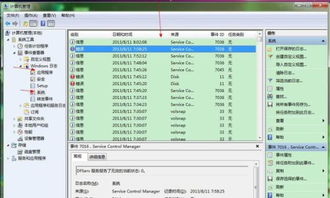
在Windows的世界里,有一个叫做“事件查看器”的超级侦探,它可以帮助你解开系统日志的谜团。想要找到它,只需轻轻一点:
1. 打开开始菜单,找到控制面板,然后点击进入。
2. 在控制面板里,找到“管理工具”,它就像一个藏宝图,指向了宝藏的所在地。
3. 在管理工具里,双击“事件查看器”,它就像一个神秘的盒子,打开了通往系统日志的大门。
在这里,你可以看到各种分类的日志,比如应用程序日志、安全日志、系统日志等。每个分类都像是侦探的线索,帮你找到问题的根源。
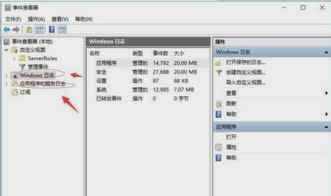
Linux系统里的日志管理工具叫做journalctl,它就像你的智能助手,随时准备帮助你查看日志。
1. 打开终端,输入命令“journalctl”,就能看到所有日志条目,从最新的开始。
2. 如果你想查看特定服务的日志,比如nginx,只需输入“journalctl -u nginx.service”。
3. 你还可以用“dmesg”命令查看内核日志,它记录了内核启动以来的各种事件和错误信息。
journalctl就像一个万能的助手,不仅能查看日志,还能根据时间、单元等多种条件进行筛选。

除了使用工具,你还可以直接查看系统日志文件,它们就像侦探的笔记,记录了所有的重要信息。
1. 在Linux系统中,常见的系统日志文件有/var/log/messages、/var/log/syslog、/var/log/auth.log等。
2. 你可以使用命令“cat”或“tail”来查看这些文件的内容,比如“cat /var/log/messages”。
3. 在Windows系统中,日志文件通常位于C:\\Windows\\System32\\Winevt\\Logs目录下。
直接查看日志文件,就像直接阅读侦探的笔记,可以更直观地了解系统状态。
四、图形化日志管理工具:GNOME Logs,你的视觉盛宴
如果你更喜欢视觉化的体验,可以使用图形化日志管理工具,比如GNOME Logs。
1. 在Linux系统中,打开应用程序菜单,找到GNOME Logs,它就像一本打开的书,等待着你的翻阅。
2. 在GNOME Logs中,你可以按照时间、分类、关键字等多种方式查看日志。
3. 它的界面简洁美观,就像一场视觉盛宴,让你在查看日志的同时,也能享受到美妙的视觉体验。
通过以上方法,你现在已经可以轻松查看系统日志了。掌握这些工具,你就像拥有了超能力,可以随时了解电脑的状态,解决各种问题。
记住,系统日志是电脑的“日记”,它记录了电脑的每一次心跳,每一次呼吸。通过查看这些日志,你可以更好地了解电脑,就像了解自己一样。所以,别再犹豫了,快去探索这个神秘的世界吧!你,就是电脑的超级英雄!